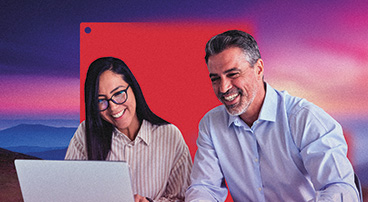Was ist die Parallels RAS Client-Gruppenrichtlinie?
Sichern Sie Unternehmensdaten mit einer Client-Gruppenrichtlinie in der Parallels RAS-Konsole. Zentrale Verwaltung, Kontrolle und Einschränkung der den Benutzern zur Verfügung stehenden Einstellungsoptionen.
Durchsetzen einer Client-Gruppenrichtlinie
Heutzutage können Benutzer von jedem Gerät aus auf ihre Anwendungen zugreifen. Ein Mitarbeiter kann von einem Büro-Desktop über einen Laptop zu Hause auf ein mobiles Gerät wechseln, während er unterwegs ist. Dies kann unterschiedliche Client-Richtlinien erfordern, um den Zugriff auf sensible Unternehmensdaten zu sichern und zu schützen.
Mit der Parallels RAS Client-Gruppenrichtlinie können Sie Unternehmensdaten sichern, indem Sie Client-Richtlinien basierend auf einer Active Directory-Gruppe oder Endbenutzergeräten durchsetzen. Daher finden Endanwender ihre Steuerungseinstellungen innerhalb des Parallels Clients, der von ihrem Administrator vordefiniert wurde. Davon erfasst sind Verbindungs-, Druck- und Netzwerkeinstellungen, um nur einige zu nennen.
Dies reduziert den Aufwand von IT-Administratoren bei der Unterstützung von Parallels Client-Konfigurationen, selbst für neue Mitarbeiter. Wenn ein neuer Mitarbeiter zum Unternehmen stößt und Mitglied einer bestimmten Active Directory-Gruppe ist, werden die Client-Richtlinien, die für die Gruppe eingerichtet wurden, automatisch auf den neuen Mitarbeiter angewendet, ohne dass zusätzliche Konfigurationen durch den IT-Administrator erforderlich wären.

Client-Gruppenrichtlinie in der Parallels RAS-Konsole
Durch das Hinzufügen von Client-Richtlinien können Sie Benutzer gruppieren und verschiedene Parallels Client-Einstellungen auf Benutzergeräte übertragen, sodass diese gezwungen werden, entsprechend den Anforderungen Ihres Unternehmens zu funktionieren. Eine Client-Gruppenrichtlinie steuert, welche Einstellungen zur Konfiguration auf der Parallels Client-Oberfläche verfügbar sind. Mit der Client-Gruppenrichtlinie können IT-Administratoren Einstellungen auf den Gruppenregisterkarten erzwingen. Dadurch können sie die Einstellungen, die für die Parallels Client-Verbindung zu einer Parallels® Remote Application Server-Farm (RAS) zur Verfügung stehen, einfach verwalten und einschränken.
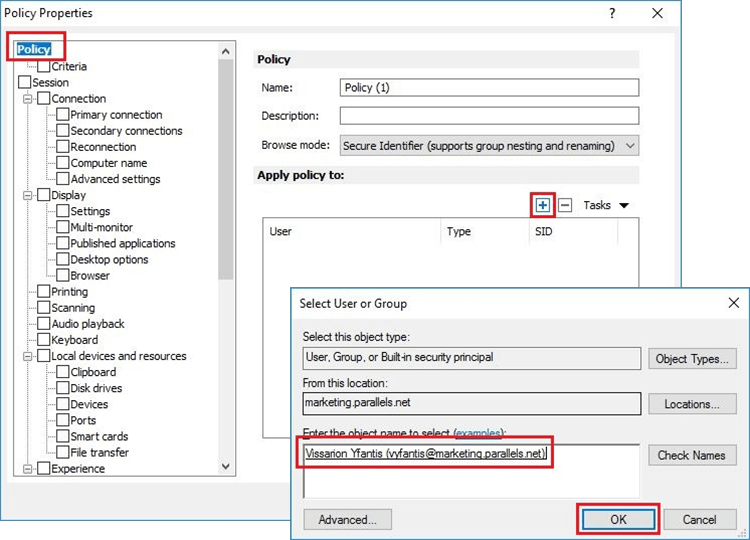
Konfigurieren der Client-Gruppenrichtlinie
IT-Administratoren können Verbindungseigenschaften einfach über die Parallels RAS-Konsole aktivieren oder deaktivieren. Zu den Verbindungseigenschaften, die erzwungen werden können, gehören Anzeige, Drucken, Scannen, Audio, Tastatur, Gerät und andere. Sobald Sie eine Richtlinie erstellt und auf ein Client-Gerät übertragen haben, kann der Benutzer des Geräts die von der Richtlinie erzwungenen Einstellungen nicht mehr ändern. Im Parallels Client manifestiert sich dies als verborgen.
Granularität der Client-Gruppenrichtlinien
IT-Administratoren haben die Möglichkeit, entweder die gesamte Eigenschaft einzuschränken (z. B. die Eigenschaft Verbindungs- oder Steuerungseinstellungen) oder Unterkategorien zuzulassen. Sie können z. B. bestimmte Benutzer darauf beschränken, nur eine aktive Verbindung über den Parallels Client zu haben. So können Sie die Einstellung „Sekundäre Verbindung“ aus der Verbindungseigenschaft entfernen. Entsprechend können Sie Benutzern Zugang zu Änderungen ihres Passworts gewähren, indem Sie „Passwort“ in der Eigenschaft „Steuerungseinstellungen“ aktivieren.
Die Einstellungen der Parallels-Client-Richtlinien werden in den folgenden Kategorien aufgeführt.
- Verbindung – primäre Verbindung, sekundäre Verbindung, Wiederverbindung, Computername und erweiterte Einstellungen
- Anzeige – Einstellungen, Multi-Monitor, veröffentlichte Anwendungen, Desktopoptionen und HTML5
- Scannen
- Audio-Wiedergabe
- Tastatur
- Erweitert – erweiterte Sitzungseinstellungen
- Erfahrung – Leistung und Komprimierung
- Netzwerk
- Server-Authentifizierung
- Lokale Geräte und Ressourcen – Zwischenablage, Laufwerke, Geräte, Ports, Smartcards und Dateitransfer
- Client-Optionen – Verbindung, Update, PC-Tastatur und Single Sign-on
- Erweitert – Global, Sprache, Drucken und Windows-Client
- Steuerungseinstellungen – Verbindungen, Passwort, Import und Export
- Umleitung